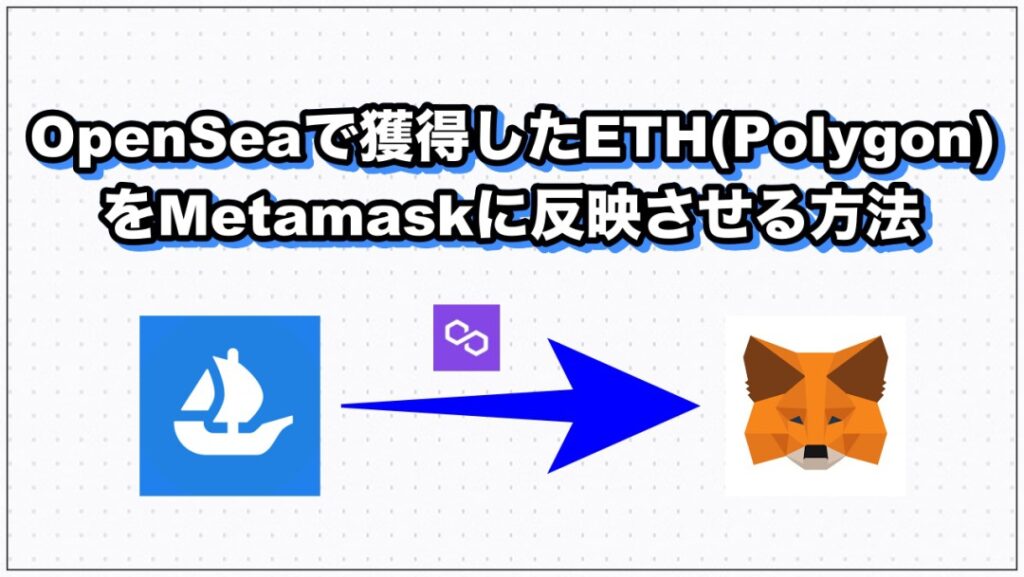
みなさん、こんにちは。まついちです。
今回は「OpenSeaで獲得したETH(Polygon)をMetamaskに反映させる方法」という内容でお送りします。
OpenSeaで獲得したETH(Polygon)をMetamaskに反映させる方法
OpenSeaにてPolygonを獲得できる場面は2つあります。
- 自分の作品が売れた時
- 作品の流通(sell)が成立した時
獲得したPolygonは、もちろんブロックチェーンに刻まれていますが、Metamaskを確認するとイーサリアムメインネットのETHには反映されていないことがわかります。
表示(反映)されずセルフGOXしてしまったのではと思ってしまうかもしれませんが大丈夫です笑 安心を。
そこで今回は自分の保有PolygonをMetamaskに反映する方法を段階的に解説していきます。
OpenSeaでETH(Polygon)を確認する
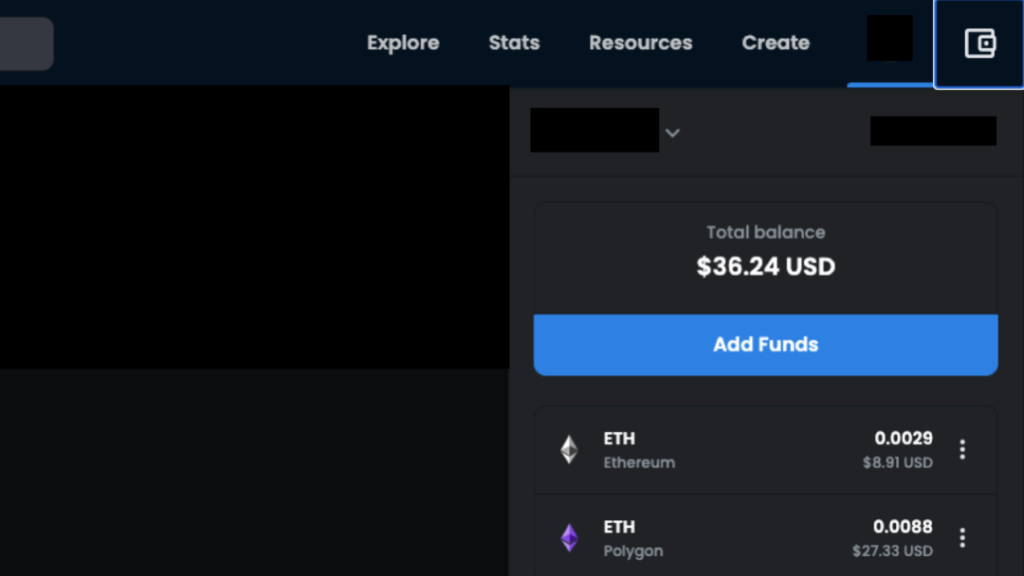
まずは、自分が本当にPolygonを保有しているのか確認しましょう。
OpenSeaの右上のウォレットタブから確認することができます。
上記の画像のように、ETH(Polygon)が表示されていればOKです。
これで、自分がPolygonを所有できていることが確認できました。
MetamaskにMatic(Polygon)ネットワークを追加する
次はMetamaskを起動します。
何もしないままだと「イーサリアムメインネット」になっており、所持しているETHを確認できると思います。
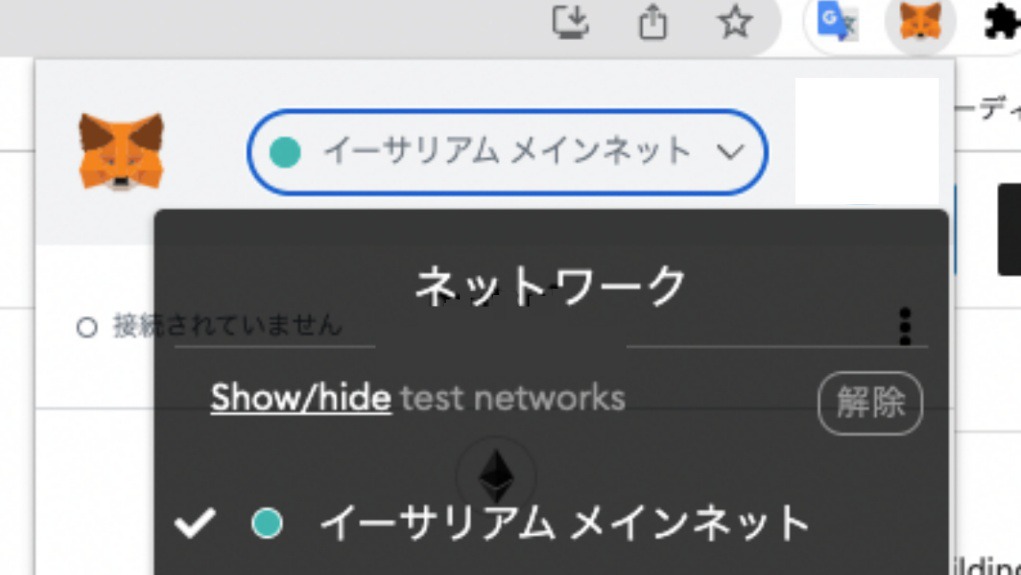
polygonはイーサリアムメインネットに表示されないため、ネットワークを追加する必要があります。
下に進むと「ネットワークの追加」というボタンがあるので、それを押しページに飛びます。
飛んだページの先で下記情報を入力し保存してください。
Add a network
ネットワーク名:Matic Mainnet
新規 RPC URL:https://rpc-mainnet.maticvigil.com/
チェーン ID:137
通貨記号(Optional):MATIC
ブロック エクスプローラーの URL(Optional):https://polygonscan.com/
保存が完了したらMetamaskを確認しましょう。
Maticネットワークが追加されています。
表示上は「Matic Mainnet」。Polygonネットワークと同意義です。
Matic(Polygon)ネットワークにトークンを追加する
Maticネットワークを追加しただけではOpenSea上のETH(Polygon)はまだ表示されません。
そこでトークンを追加する必要があります。
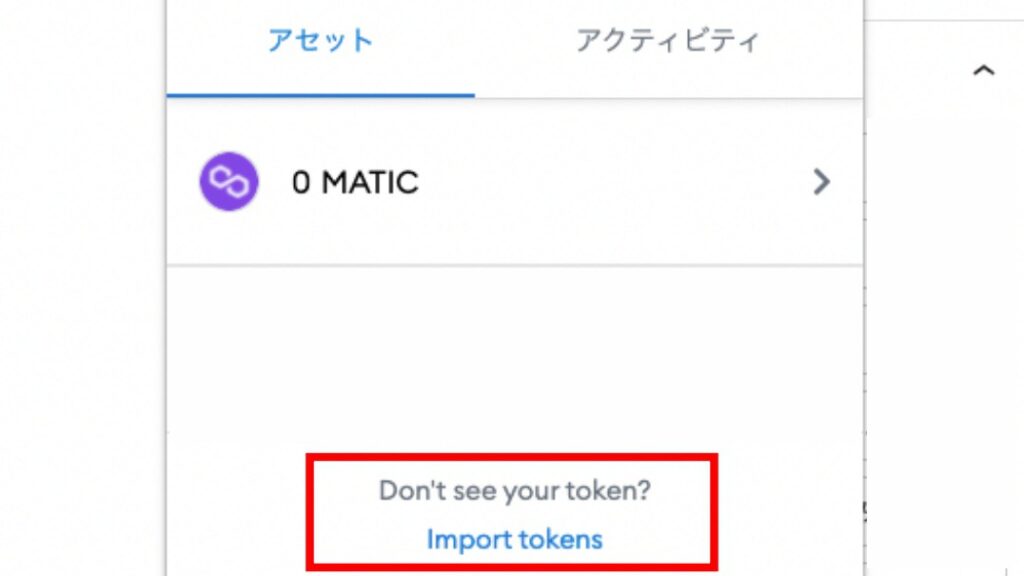
再びMetamaskを起動し、Maticネットワークを選択します。トークンの確認画面の下部分を見ると、「Import tokens」とあるので、そこをクリックします。
そうすると、トークンコントラクトアドレスを入力する画面に移りますので以下を入力します。
Import tokens
トークン コントラクト アドレス:0x7ceb23fd6bc0add59e62ac25578270cff1b9f619
トークンコントラクトアドレスさえ、入力してしまえば、他は入力しなくてもOKです。
ちなみに、WETHのトークンコントラクトアドレスになります。
OpenSea上のETH(Polygon)がMetamaskに反映したことを確認する
お疲れさまでした。これで一通りの作業は完了です。
MetamaskのMaticネットワークにWETHのトークンが追加され、OpenSea上のETH(Polygon)と連動しているはずです。
今回はPC上での説明になりましたが、スマートフォンでも同じように追加することができます。
本記事でもわからないことがあったら、LINEオプチャや、Twitter上で疑問をぶつけてみると、優しい方が教えてくれるのでどうぞ頼りにしてみてください。
終わりに
ここまでご覧いただきありがとうございました。
当サイトでは今後もNFTについて発信しています。
ぜひ、チェックの方をよろしくお願いします♪